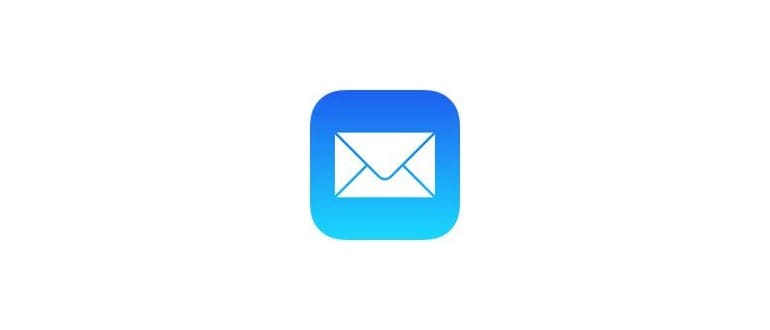La conversione di immagini in serie funziona con qualsiasi numero di file di immagine e con quasi tutti i formati di immagine. Se riesci ad aprire un file immagine nell’app Anteprima, puoi esportarlo in un nuovo formato, come GIF, ICNS, JPEG, JPEG-2000, BMP, Microsoft Icon, OpenEXR, PDF, Photoshop PSD, PNG, SGI, TGA e TIFF.
Come convertire un gruppo di file immagine in un nuovo formato con Anteprima
La conversione di grandi gruppi di file immagine è molto semplice in macOS. Ecco i passaggi da seguire:
- Dal Finder, seleziona un gruppo di immagini e aprile tutte con Anteprima. Puoi farlo trascinando i file sull’icona di Anteprima nel Dock o aprendo direttamente i file.
- Una volta aperte le immagini in Anteprima, fai clic all’interno del riquadro di anteprima a sinistra e seleziona «Seleziona tutto», premendo Comando + A o scegliendo l’opzione dal menu Modifica. Devi selezionare tutte le immagini che desideri convertire.
- Apri il menu File e scegli «Esporta immagini selezionate …».
- Facoltativamente, crea una nuova cartella per salvare le immagini convertite; altrimenti, seleziona semplicemente la destinazione di salvataggio.
- Seleziona il formato immagine desiderato per convertire in batch tutti i file selezionati (puoi fare clic tenendo premuto il tasto Opzione per vedere ulteriori opzioni).
- Fai clic su «Scegli» per salvare e avviare il processo di conversione.
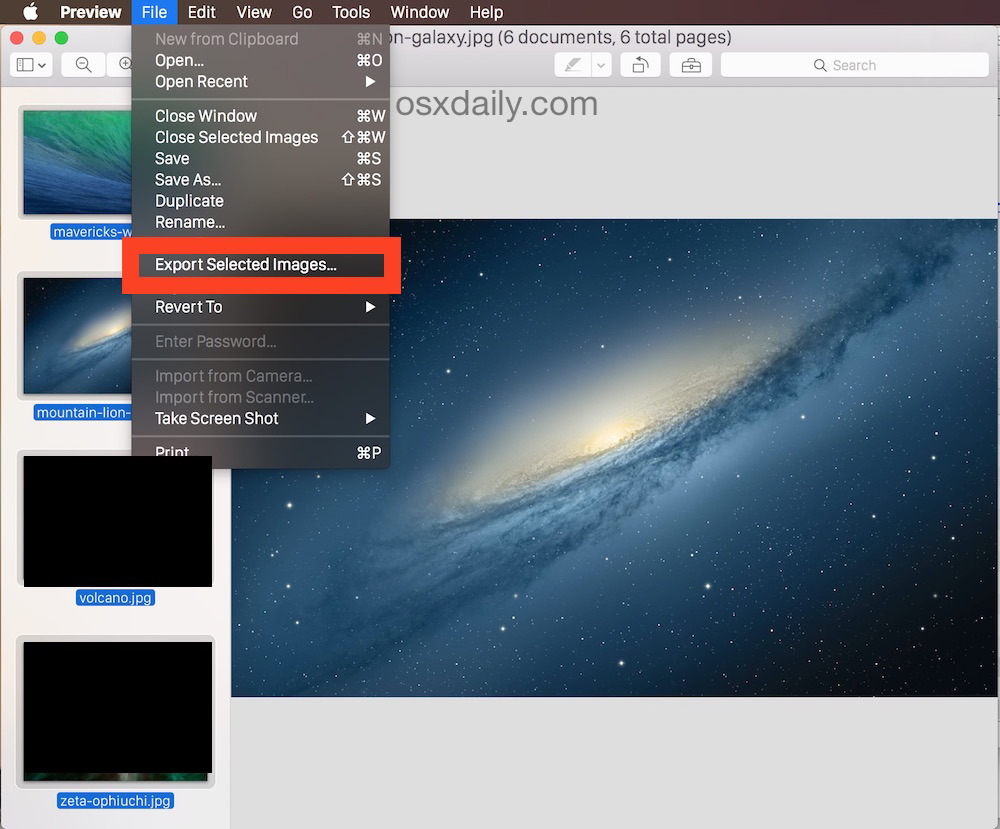
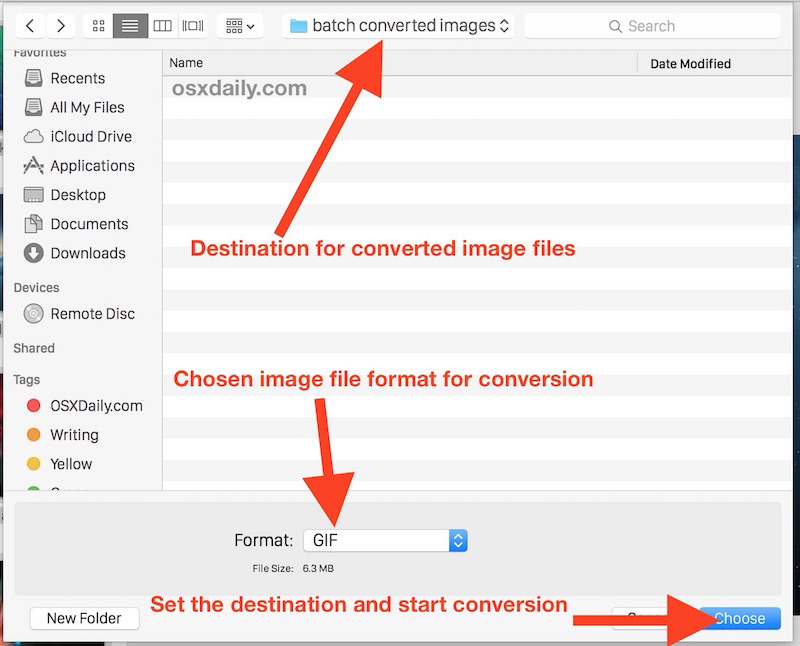
Una barra di progressione apparirà sopra le immagini, informandoti che il processo è in corso:
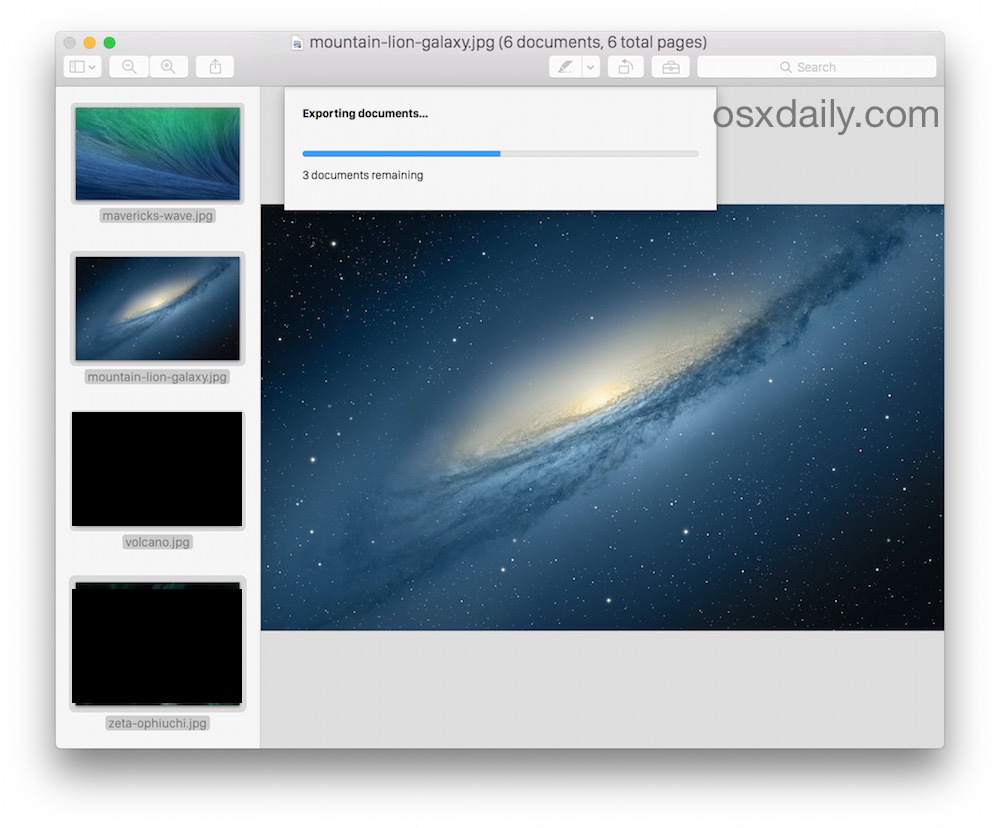
A seconda della quantità di immagini selezionate, delle loro risoluzioni (che possono essere ridimensionate contemporaneamente, se desiderato) e dei loro formati, questo processo può essere rapido o richiedere un po’ di tempo. Generalmente, la conversione in batch dei file di immagine è piuttosto veloce, ma dipende dalla dimensione dei file, dai formati scelti e dalla potenza del tuo Mac.
La funzione di esportazione in batch in Anteprima è supportata in tutte le versioni di macOS, tra cui Yosemite, Mavericks e Mountain Lion. L’interfaccia potrebbe apparire leggermente diversa a seconda della versione del sistema operativo in uso.
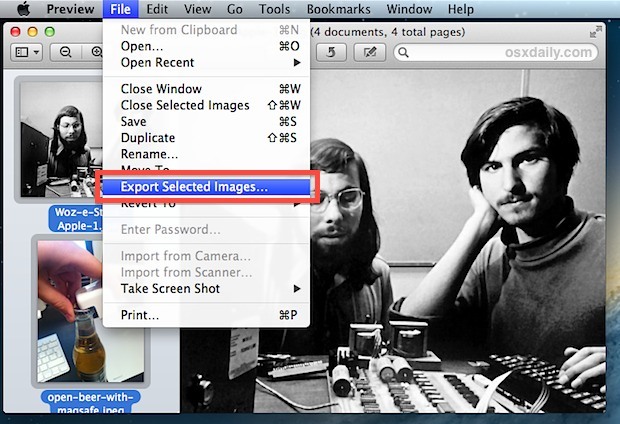
Il video seguente illustra il processo di conversione di file in batch con Anteprima, prendendo una selezione di file JPG e salvandoli in una nuova cartella come PNG. Come puoi notare nel video, i file JPG originali rimangono intatti durante questo processo.
La possibilità di convertire un singolo file immagine è disponibile da tempo e non dovrebbe essere un mistero per chi ha già utilizzato Anteprima, ma la funzione di conversione in batch è limitata alle versioni più recenti dell’app in macOS.
Se ci segui regolarmente su OSXDaily, probabilmente hai visto che recentemente abbiamo mostrato come eseguire conversioni di immagini dalla riga di comando utilizzando lo strumento sips. Tuttavia, utilizzare la GUI di Anteprima è molto più semplice per la maggior parte degli utenti e ha un appeal decisamente più ampio.
Novità nel 2024: Funzionalità aggiuntive di Anteprima
Nel 2024, Anteprima ha introdotto alcune funzionalità aggiuntive che rendono la conversione delle immagini ancora più efficiente. Ad esempio, ora puoi applicare filtri e modifiche di base direttamente durante il processo di conversione, offrendo una maggiore flessibilità. Inoltre, è stata migliorata l’interfaccia utente, rendendola più intuitiva e accessibile anche per i nuovi utenti.
Inoltre, per chi lavora con formati specifici, Anteprima ha ampliato il supporto per formati RAW, permettendo una gestione più semplice delle immagini fotografiche ad alta qualità. Questo è un grande vantaggio per i fotografi professionisti e gli appassionati che desiderano mantenere la qualità delle loro immagini durante la conversione.
Infine, gli aggiornamenti di sicurezza dell’app garantiscono che tutti i tuoi file siano protetti durante il processo di conversione, aumentando la tranquillità degli utenti. Con queste nuove funzionalità, Anteprima si conferma come uno strumento indispensabile per chiunque lavori con immagini su Mac.